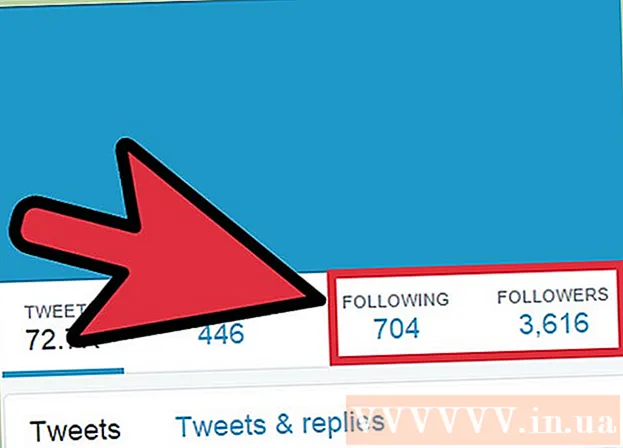Autor:
Frank Hunt
Datum Stvaranja:
19 Ožujak 2021
Datum Ažuriranja:
1 Srpanj 2024

Sadržaj
Ovaj wikiHow vas uči kako minimizirati cijeli zaslon u sustavu Windows ili Mac računalu kako biste mogli pregledavati radnu površinu. Imajte na umu da nekim programima (kao što su video igre) treba više vremena da se minimiziraju nego drugima.
Kročiti
Metoda 1 od 2: U sustavu Windows
 Potražite gumb "Izlaz iz cijelog zaslona". Ako u prozoru možete pronaći gumb za izlazak iz cijelog zaslona, tada jednostavno kliknite to, a zatim kliknite - gumb u gornjem desnom kutu prozora da biste ga smanjili.
Potražite gumb "Izlaz iz cijelog zaslona". Ako u prozoru možete pronaći gumb za izlazak iz cijelog zaslona, tada jednostavno kliknite to, a zatim kliknite - gumb u gornjem desnom kutu prozora da biste ga smanjili. - Dvostrukim klikom na većinu video uređaja (npr. VLC ili YouTube) izvest ćete ih iz cijelog zaslona.
 Pritisnite Esc za izlaz iz cijelog zaslona. Ako gledate videozapis ili fotografije na cijelom zaslonu, ovaj će gumb izaći iz cijelog zaslona.
Pritisnite Esc za izlaz iz cijelog zaslona. Ako gledate videozapis ili fotografije na cijelom zaslonu, ovaj će gumb izaći iz cijelog zaslona.  Upotrijebite tipku Windows (⊞ Pobijedi) za prikaz programske trake. Ova tipka, koja nalikuje logotipu sustava Windows, čini traku zadataka prikazanom na dnu zaslona. Zatim možete kliknuti ikonu programa da biste je smanjili ili kliknite "Prikaži radnu površinu" krajnje desno na programskoj traci.
Upotrijebite tipku Windows (⊞ Pobijedi) za prikaz programske trake. Ova tipka, koja nalikuje logotipu sustava Windows, čini traku zadataka prikazanom na dnu zaslona. Zatim možete kliknuti ikonu programa da biste je smanjili ili kliknite "Prikaži radnu površinu" krajnje desno na programskoj traci.  Pritisnite ⊞ Pobijedi+M. da biste smanjili sve otvorene prozore. Ovo će zatvoriti bilo koji prozor preko cijelog zaslona i umanjiti bilo koji prozor na programskoj traci. Imajte na umu da će ih ponovno otvaranje bilo kojeg od ovih prozora otvoriti u načinu cijelog zaslona.
Pritisnite ⊞ Pobijedi+M. da biste smanjili sve otvorene prozore. Ovo će zatvoriti bilo koji prozor preko cijelog zaslona i umanjiti bilo koji prozor na programskoj traci. Imajte na umu da će ih ponovno otvaranje bilo kojeg od ovih prozora otvoriti u načinu cijelog zaslona. - Pritisnite ⊞ Pobijedi+⇧ Shift+M. za ponovno otvaranje svih minimiziranih programa.
 Pritisnite Ctrl+Alt+Del da prekine program. Pogotovo kad se igra sruši, ova kombinacija tipki gotovo će uvijek uzrokovati izlaz iz prozora. Da biste prešli na radnu površinu, učinite sljedeće:
Pritisnite Ctrl+Alt+Del da prekine program. Pogotovo kad se igra sruši, ova kombinacija tipki gotovo će uvijek uzrokovati izlaz iz prozora. Da biste prešli na radnu površinu, učinite sljedeće: - kliknite na Upravljanje zadacima.
- Kliknite karticu Procesi.
- Kliknite program koji se prikazuje preko cijelog zaslona.
- kliknite na Završni zadatak.
 Isključite računalo ručno. Ako se program preko cijelog zaslona ne zatvori, pritisnite i držite gumb za uključivanje računala dok se računalo ne isključi (ili na nekim radnim površinama - iskopčajte kabel za napajanje). Kada ponovo pokrenete računalo, zatvoriti će se svi prethodno otvoreni prozori.
Isključite računalo ručno. Ako se program preko cijelog zaslona ne zatvori, pritisnite i držite gumb za uključivanje računala dok se računalo ne isključi (ili na nekim radnim površinama - iskopčajte kabel za napajanje). Kada ponovo pokrenete računalo, zatvoriti će se svi prethodno otvoreni prozori.
Metoda 2 od 2: Na Macu
Ova će naredba izvaditi prozore iz cijelog zaslona, nakon čega možete pritisnuti žuti gumb "Minimiziraj" u gornjem desnom kutu prozora.

 Ako je potrebno, upotrijebite Esctipka za izlaz iz cijelog zaslona. Možete ga pronaći na lijevoj strani tipkovnice. The Esctipka idealna je za gledanje YouTube videozapisa ili fotografija na cijelom zaslonu na računalu u manjem prozoru. Nakon isključivanja načina cijelog zaslona možete pritisnuti žuti gumb "Minimiziraj" na prozoru.
Ako je potrebno, upotrijebite Esctipka za izlaz iz cijelog zaslona. Možete ga pronaći na lijevoj strani tipkovnice. The Esctipka idealna je za gledanje YouTube videozapisa ili fotografija na cijelom zaslonu na računalu u manjem prozoru. Nakon isključivanja načina cijelog zaslona možete pritisnuti žuti gumb "Minimiziraj" na prozoru. - Na Esc Pritisak tijekom igranja igre neće smanjiti taj prozor.
 Pritisnite ⌘ Zapovjedništvo+M. kako biste smanjili trenutni prozor. Vratite se u način cijelog zaslona klikom nove ikone umanjene na doku pored ikone Recycle Bin.
Pritisnite ⌘ Zapovjedništvo+M. kako biste smanjili trenutni prozor. Vratite se u način cijelog zaslona klikom nove ikone umanjene na doku pored ikone Recycle Bin. - Neki će programi izaći iz načina rada preko cijelog zaslona tek nakon upotrebe ove prečice, što znači da ćete morati kliknuti žuti gumb "Minimiziraj" da biste program u potpunosti umanjili.
 Sakrijte svoj prozor klikom ⌘ Zapovjedništvo+H. gurati. To će učiniti sve prozore u programu nevidljivima. Određeni prozori neće se pojaviti na vašoj Docku; umjesto toga, morate kliknuti na ikonu aplikacije, poput TextEdit ili Safari.
Sakrijte svoj prozor klikom ⌘ Zapovjedništvo+H. gurati. To će učiniti sve prozore u programu nevidljivima. Određeni prozori neće se pojaviti na vašoj Docku; umjesto toga, morate kliknuti na ikonu aplikacije, poput TextEdit ili Safari.  Deaktivirajte način rada preko cijelog zaslona pomoću ⌘ Zapovjedništvo+F. ili ⌘ Zapovjedništvo+⏎ Povratak. Ako niti jedan od gornjih prečaca ne uspije, jedna od ovih kombinacija tipki može prisiliti prozor da se smanji.
Deaktivirajte način rada preko cijelog zaslona pomoću ⌘ Zapovjedništvo+F. ili ⌘ Zapovjedništvo+⏎ Povratak. Ako niti jedan od gornjih prečaca ne uspije, jedna od ovih kombinacija tipki može prisiliti prozor da se smanji. - Ako imate otvoren prozor igre, pogledajte kontrole kako biste vidjeli postoji li mogućnost minimiziranja ili izlaska iz punog zaslona.
- Kada igrate igru putem Steama, aplikacija Steam može ometati mogućnost minimiziranja programa.
 Prisilno napustite program na cijelom zaslonu. Ako se program srušio i nijedna od prethodnih opcija nije uspjela, pritisnite ⌘ Zapovjedništvo+⌥ Opcija+Esc, kliknite program i kliknite Prisilno zaustaviti.
Prisilno napustite program na cijelom zaslonu. Ako se program srušio i nijedna od prethodnih opcija nije uspjela, pritisnite ⌘ Zapovjedništvo+⌥ Opcija+Esc, kliknite program i kliknite Prisilno zaustaviti.  Isključite računalo ručno. Ako program ne može izaći u načinu cijelog zaslona, pritisnite i držite tipku za uključivanje računala dok se računalo ne isključi (ili na nekim radnim površinama - iskopčajte kabel za napajanje). Kada ponovo pokrenete računalo, zatvoriti će se svi prethodno otvoreni prozori.
Isključite računalo ručno. Ako program ne može izaći u načinu cijelog zaslona, pritisnite i držite tipku za uključivanje računala dok se računalo ne isključi (ili na nekim radnim površinama - iskopčajte kabel za napajanje). Kada ponovo pokrenete računalo, zatvoriti će se svi prethodno otvoreni prozori.
Savjeti
- Posebice kod igara, možda ćete trebati prvo spremiti i izaći iz igre da biste se vratili na radnu površinu kako biste spriječili pad igre ili izazivanje pogrešaka.
- Većina modernih igara ima mogućnost "prozorskog načina rada" ili "prozorskog načina rada na cijelom zaslonu", što vam omogućuje igranje igre u okviru prozora i preko cijelog zaslona, bez gubitka kontrole nad nekim internetskim tipkama.
Upozorenja
- Stariji programi mogu se srušiti ako ih pokušate minimizirati.